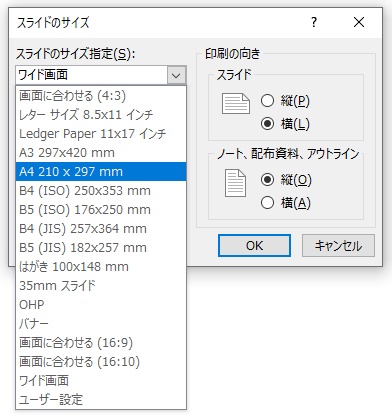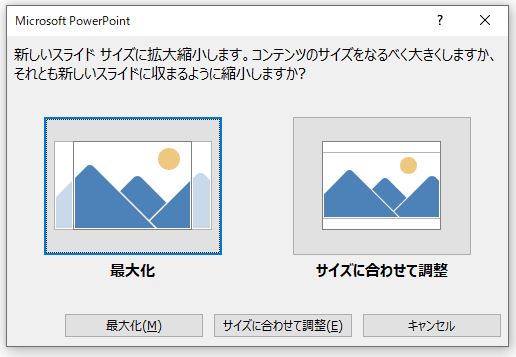パワーポイント、スライドサイズの変更
目次
スライドのサイズ設定(変更)方法
- 「デザイン」タブ⇒「スライドのサイズ」をクリック、プルダウンメニューの内一番下の「ユーザー設定のスライドのサイズ」をクリック

- 小窓で表示された設定ウィンドウで、サイズを選択、または直接幅と高さのサイズを入力してOKボタンをクリック
※入力サイズ欄は、cmとなってますが、pxでのサイズで指定したい場合は、数値のあとにpcと入力しておくとcmに勝手に自動換算してくれます。(cmの数値は覚えておかなくてもいいです)
※縦長のスライドにしたい場合は、右側の印刷の向きの「スライド」の「縦」にチェックを入れてください。

※A4ちらし、はがき、バナーなどがあります - 下のメッセージが表示されますので、スライドにまだ何も配置してない場合は、どちらを選択してもOKです。

※以上でスライドのサイズ指定(変更)は完了です。
※スライドの編集途中でもサイズの変更は可能です。
動画でパワポ・スライドサイズ変更の説明
2021年にFBライブ21日間チャレンジのときの動画です。
いらない部分とか編集しきれてない点は平にご容赦願います。m(__)m
※再生されるまでに時間がかかる場合は、YouTubeをクリックしてYouTube画面でご視聴ください。多少は軽いはずです。